电脑怎么发微博?轻松学会!
微博作为中国最受欢迎的社交平台之一,越来越多的人喜欢通过它分享自己的日常、看法与趣事。虽然大多数人习惯通过手机App来发微博,但电脑端发微博同样便捷,特别是对那些需要大量文字或图文并茂的用户,电脑无疑是更好的选择。如果你不清楚如何在电脑上发微博,别担心,这篇详细教程将一步步教你如何操作。
1.打开微博官网
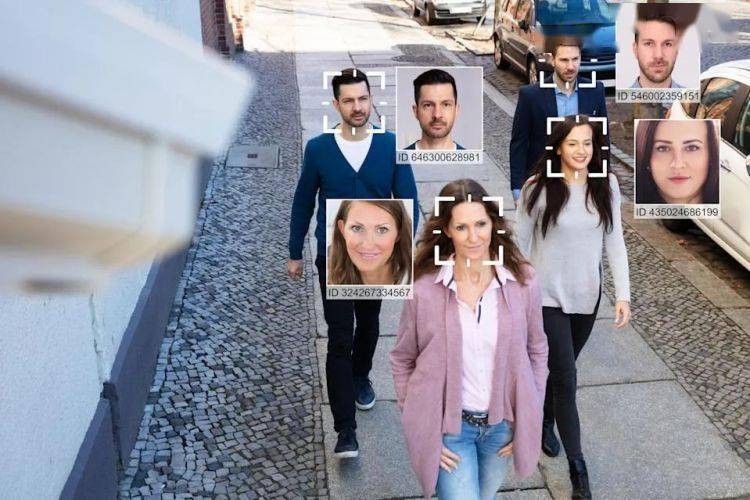
在电脑上发微博的第一步是访问微博的官方网站。打开浏览器(如谷歌浏览器、火狐浏览器等),在地址栏输入“www.weibo.com”或直接搜索“微博官网”,点击进入微博首页。这里你会看到一个熟悉的微博界面,但它比手机App界面更加广阔、功能更全面。
2.登录你的微博账号
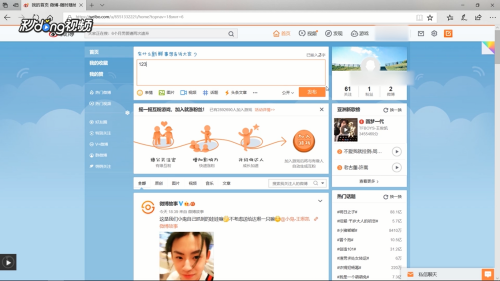
如果你已经有了微博账号,那你只需要输入你的手机号、用户名或者邮箱以及密码,点击“登录”按钮。如果你尚未注册账号,可以点击“立即注册”,然后按照提示输入必要的个人信息,完成账号注册。登录成功后,你就可以开始探索电脑端微博的全部功能啦!
3.进入微博发帖界面
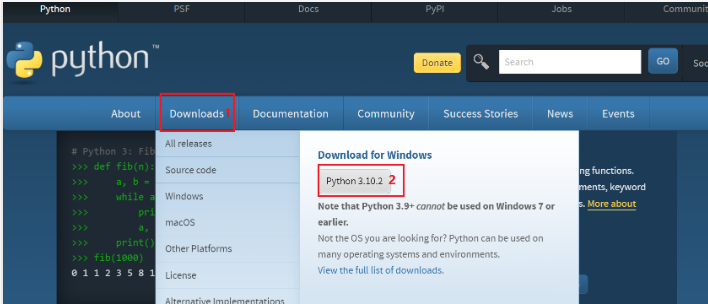
成功登录后,在微博的首页右上角或顶部你会看到一个醒目的“发微博”按钮,通常是一个类似于“编辑框”的图标,旁边还会有提示文字:“有什么新鲜事想告诉大家?”。点击这个按钮,即可进入微博发帖的界面,开始你的创作之旅。
4.输入内容并添加附件
在发微博的界面中,你会看到一个大大的文本框,你可以在这里输入想发布的文字内容。不论是分享日常动态、表达观点,还是为某个事件评论,你都可以在这里尽情发挥。如果你想让微博内容更丰富,增加吸引力,可以添加图片、视频或者链接。发微博时,文本框下方的工具栏提供了丰富的多媒体选项,你可以上传图片或视频,最多可以上传9张图片或一个视频。直接点击相应图标选择文件即可。
5.设置隐私权限和话题
发微博时,你可以选择是否对微博进行隐私设置。点击“公开”选项,你可以选择该微博是公开、仅粉丝可见、仅自己可见,或者选择特定分组的人群可见。如果你想让更多人看到你的微博,别忘了在文本内容中添加合适的热门话题标签(如#美食推荐#、#今日心情#等)。在微博的搜索热榜中找到当日热门话题,然后通过#话题名#的格式加入内容中,有助于提升微博的曝光率。
电脑发微博的附加技巧,让你脱颖而出!
前面介绍了如何通过电脑发微博的基础步骤。我们将分享一些进阶技巧,帮助你更好地掌控微博,提升互动量,成为微博达人!
6.微博编辑和排版技巧
电脑端发微博的最大优势在于,它能为你提供更加灵活的文字排版方式。你可以利用简单的符号和格式技巧,让你的微博更加吸引眼球。例如:
段落分割:使用空行或短横线(——)来分隔不同段落,避免长篇大论造成阅读疲劳。
关键词加粗:在微博上虽然无法直接加粗文字,但你可以使用星号(*)或其他符号强调重点内容。
表情符号:微博电脑端提供了丰富的表情库,可以在文字中加入表情,让微博更加生动有趣。
7.善用定时发布功能
对于那些喜欢提前计划微博发布内容的用户,电脑端微博提供了“定时发布”功能。在撰写完微博之后,你可以点击“更多选项”中的“定时发布”,设置一个未来的发布时间。无论是企业账号的营销推广,还是个人的特别时刻庆祝,这个功能都非常实用。
8.多账号管理
如果你拥有多个微博账号(如一个是个人账号,另一个是工作或品牌账号),通过电脑端微博你可以轻松地管理多个账号。在微博右上角的账号菜单中,选择“切换账号”即可无缝切换登录。如果你需要频繁切换发布内容,这个功能将大大提升你的工作效率。
9.互动与私信
发完微博后,别忘了关注互动情况!电脑端微博的消息通知栏会实时更新你的评论、转发和点赞情况。你可以轻松点击每条互动进行回复,和粉丝们即时互动。电脑端的私信功能也更加便捷,可以帮助你快速查阅和回复私信,进行一对一的交流。
10.微博营销和数据分析
如果你是企业用户或微博营销人员,电脑端微博还提供了强大的数据分析工具。在“微博数据”页面,你可以查看你的每条微博的阅读量、互动量、转发次数等详细数据分析。这些数据对于提升微博运营效果非常关键,通过不断优化发布内容,你可以更好地抓住粉丝的兴趣点,实现更高的转化率。
通过这篇详细的教程,你应该已经掌握了如何在电脑上发微博的具体操作步骤。无论你是微博新手,还是想通过电脑发布更高质量内容的老手,都可以通过电脑端更方便地管理和发布微博。赶快试试吧,用电脑发一条微博,开启你新的社交体验!
